- Pengarang Jason Gerald [email protected].
- Public 2024-01-15 08:20.
- Diubah suai terakhir 2025-01-23 12:42.
WikiHow ini mengajar anda cara terpantas dan termudah untuk memindahkan fail antara dua peranti Android. Sekiranya kedua-dua peranti berada dalam jarak sekitar 30 sentimeter antara satu sama lain, anda boleh menggunakan Bluetooth atau NFC untuk memindahkan fail. Sekiranya kedua-dua peranti itu berjauhan, anda boleh melampirkan fail ke e-mel dan menghantar mesej dalam pelbagai aplikasi.
Langkah
Kaedah 1 dari 3: Menggunakan Bluetooth
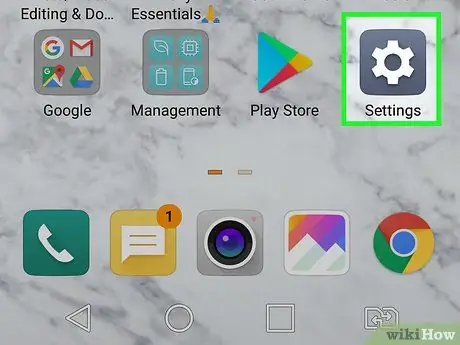
Langkah 1. Buka menu tetapan ("Tetapan")
pada kedua-dua peranti.
Cara cepat untuk mengakses menu ini adalah dengan menyeret bar pemberitahuan di bahagian atas layar dan menyentuh ikon roda gigi.
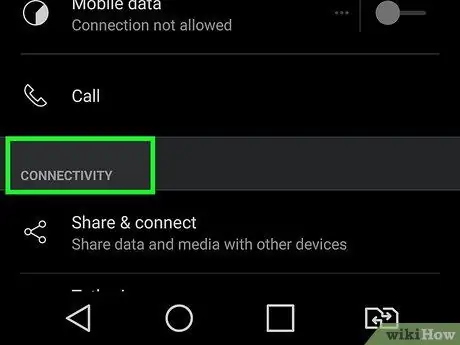
Langkah 2. Leret skrin dan sentuh Sambungan atau Peranti Bersambung.
Nama menu ini (dan menu lain) mungkin berbeza untuk setiap model peranti.
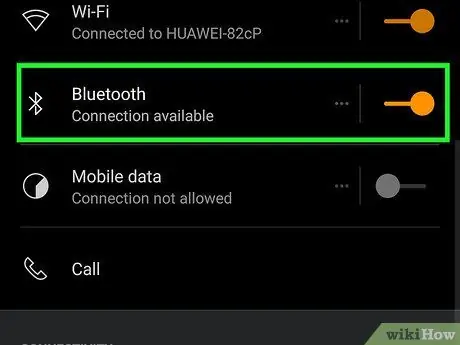
Langkah 3. Geser suis "Bluetooth" ke posisi hidup atau "Hidup"
Sekiranya radio Bluetooth sudah dihidupkan, anda boleh melangkau langkah ini.
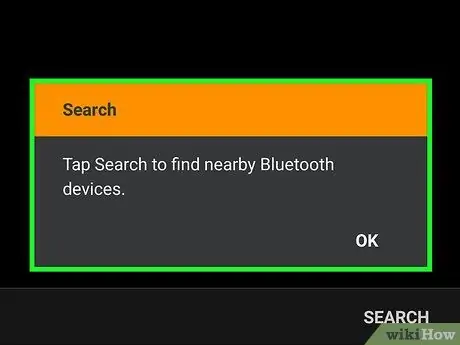
Langkah 4. Sentuh Pasangkan peranti baru
Peranti Bluetooth yang berada dalam jangkauan dicari dan ditampilkan di layar.
- Sekiranya anda tidak melihat pilihannya, sapu kembali pada skrin. Beberapa peranti segera menunjukkan peranti berdekatan yang berjaya dikesan, tanpa memerlukan anda menyentuh pilihan apa pun.
- Sekiranya anda tidak melihat peranti yang betul, ketuk menu tiga titik di sudut kanan atas skrin dan pilih " Segarkan ”.
- Kedua-dua peranti Android harus berjarak sekitar 6-9 meter antara satu sama lain agar anda mendapat hasil yang terbaik.
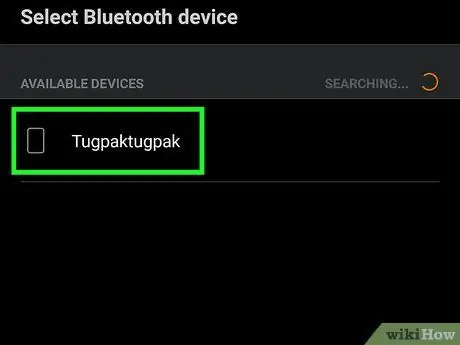
Langkah 5. Pilih peranti yang betul pada kedua-dua peranti tersebut
Selepas itu, kedua-dua peranti akan dipasangkan.
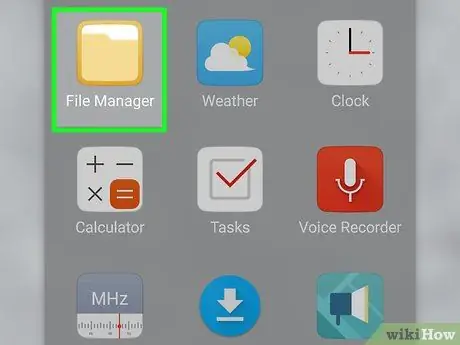
Langkah 6. Buka aplikasi Pengurus Fail pada peranti Android sumber (peranti dengan fail yang perlu dipindahkan)
Aplikasi ini kadangkala dilabel sebagai " Fail-fail saya ”, “ Penjelajah ", atau" Pengurus Fail ”.
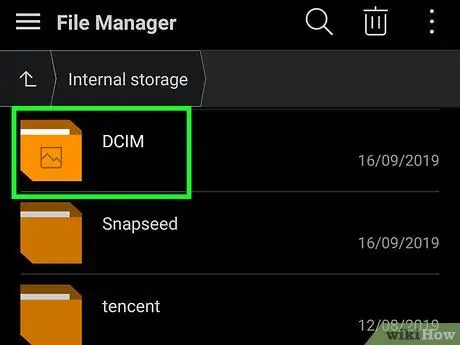
Langkah 7. Pergi ke folder di mana fail yang perlu dihantar disimpan
Semua fail dalam folder yang dipilih akan dipaparkan.
Sekiranya anda ingin mengirim foto, cubalah mengakses folder yang disebut " DCIM ”.
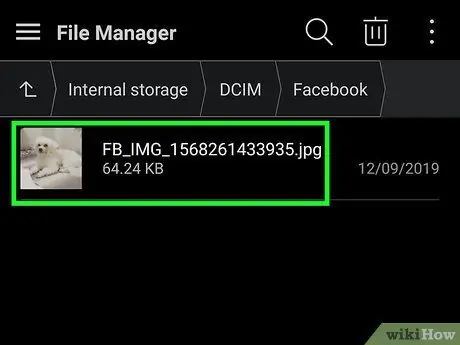
Langkah 8. Pilih fail yang perlu dihantar
Sekiranya anda ingin menghantar banyak fail, ketuk menu di bahagian atas skrin dan pilih Pilih Sebelum menyentuh fail yang dikehendaki.
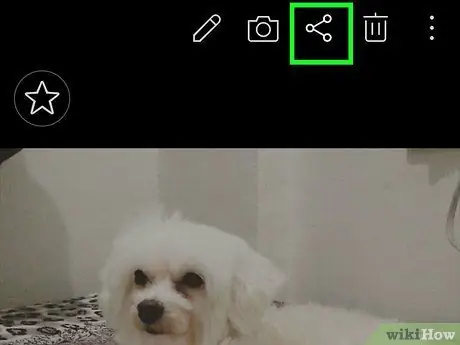
Langkah 9. Sentuh ikon "Kongsi"
Ikon ini mengandungi gambar anak panah bersudut dengan titik di kedua hujung garis. Menu perkongsian fail akan muncul.
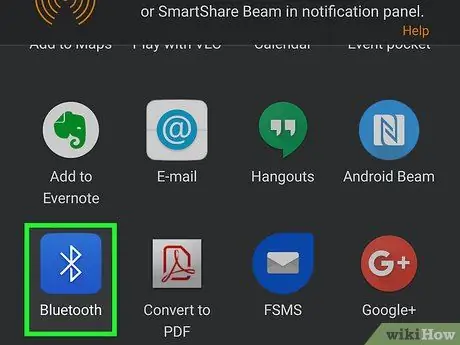
Langkah 10. Sentuh Bluetooth
Anda mungkin perlu menggesek ke atas untuk melihat pilihan ini. Setelah dipilih, anda dapat melihat nama peranti berpasangan di skrin.
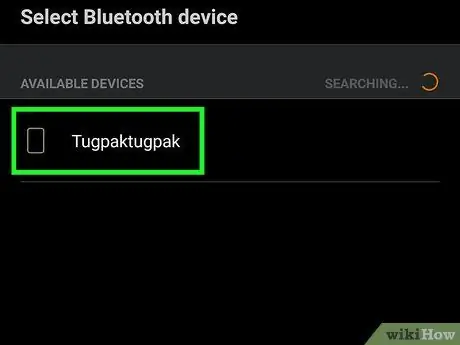
Langkah 11. Pilih peranti Android sasaran (peranti ke mana anda ingin menghantar fail)
Pemberitahuan permintaan transfer akan ditampilkan di layar perangkat target.
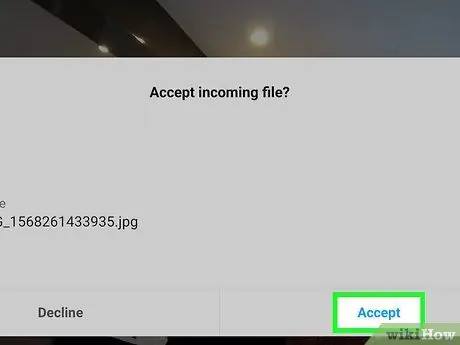
Langkah 12. Sentuh Terima pada peranti sasaran
Setelah permintaan pemindahan diterima, fail akan dikirim tanpa wayar dari peranti sumber ke perangkat sasaran.
Kaedah 2 dari 3: Menggunakan NFC
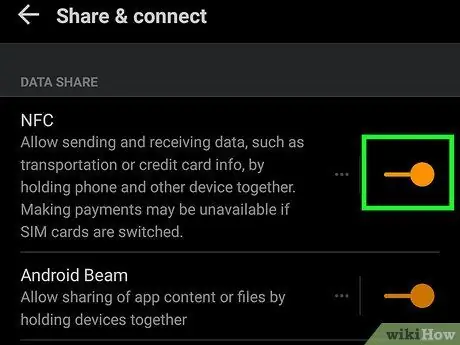
Langkah 1. Dayakan ciri NFC pada kedua-dua peranti
Fitur NFC (Near Field Communication) membolehkan anda memindahkan fail antara dua peranti Android, selagi kedua-dua peranti menyokong fitur tersebut. Ikuti langkah berikut untuk mengaktifkannya:
- Buka menu tetapan (“ Tetapan ") Dengan menyentuh ikon roda gigi berlabel" Tetapan ”Di laci halaman / aplikasi.
- Leret skrin dan sentuh " Sambungan "atau" Peranti yang disambungkan ”.
- Sentuh " Keutamaan sambungan ”.
- Sekiranya anda melihat pilihan "NFC", aktifkan ciri pada kedua-dua peranti. Sekiranya anda tidak melihat pilihan ini, gunakan kaedah pemindahan yang berbeza.
- Dayakan "Android Beam" pada kedua-dua peranti.
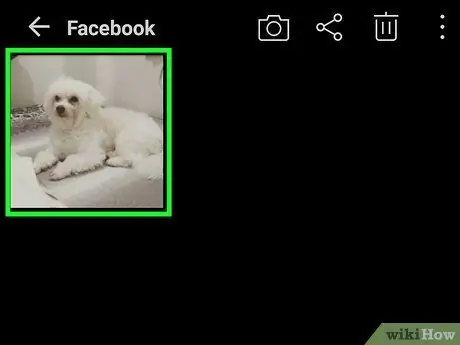
Langkah 2. Buka fail yang ingin anda hantar
Tunjukkan fail pada skrin peranti sumber setelah NFC diaktifkan. Peranti Android sasaran mesti dibuka dan aktif (anda boleh memaparkan skrin utama jika anda mahu).

Langkah 3. Lekatkan kedua-dua peranti ke belakang
Selepas beberapa ketika, anda dapat mendengar nada dering atau merasakan tindak balas haptik dari satu atau kedua-dua peranti. Respons ini menunjukkan bahawa kedua-dua peranti saling mengesan.
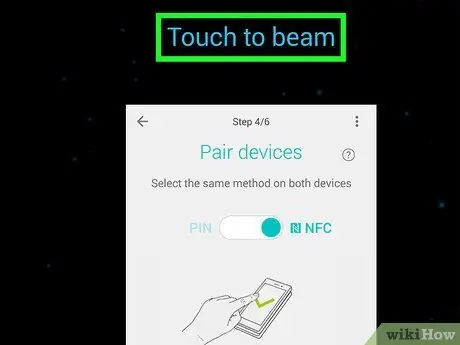
Langkah 4. Sentuh Sentuh untuk memancarkan pada peranti Android sumber
Ia berada di bahagian atas skrin. Fail akan dipindahkan ke peranti sasaran selepas itu.
Kaedah 3 dari 3: Menggunakan Aplikasi E-mel atau Pemesejan
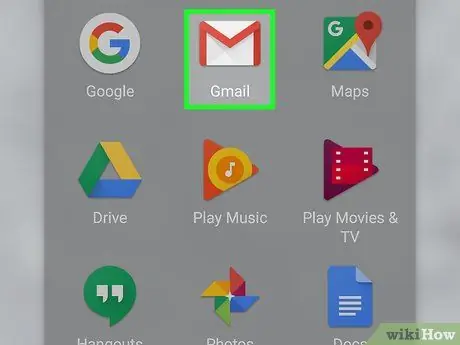
Langkah 1. Buka aplikasi e-mel atau pesanan
Sekiranya fail yang perlu anda kirim hanya beberapa megabait (atau lebih kecil), Anda dapat melampirkannya dengan cepat ke e-mel atau mesej peribadi melalui aplikasi pemesejan.
- Beberapa aplikasi pemesejan yang menyokong muat naik fail adalah WhatsApp dan Facebook Messenger. Selagi kedua pengguna peranti tersebut mempunyai akaun dalam perkhidmatan dan dapat saling mengirim mesej, anda boleh menggunakan aplikasi pemesejan pilihan anda untuk mengirim fail.
- Sekiranya failnya sangat besar, baca artikel mengenai cara berkongsi fail besar melalui Google Drive.
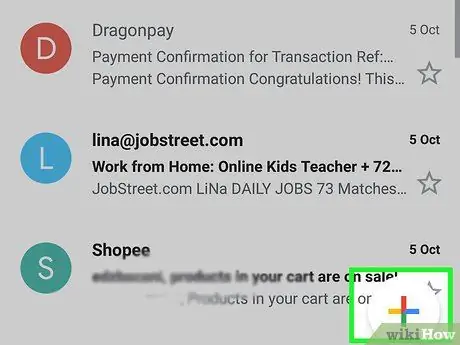
Langkah 2. Buat mesej baru
Sekiranya anda menggunakan e-mel, sentuh " + ”, “ Baru ”, “ Karang ", Atau pensil dan nota. Sekiranya anda menggunakan aplikasi pemesejan, buka sembang dengan penerima fail.
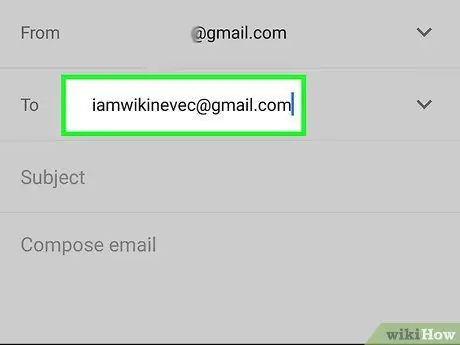
Langkah 3. Masukkan alamat e-mel penerima
Sekiranya anda ingin mengirim fail melalui e-mel, gunakan alamat yang dapat diakses dengan cepat oleh perangkat sasaran (mis. Alamat Gmail yang terkait dengan telepon atau tablet).
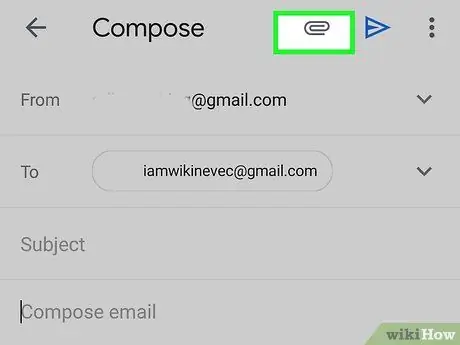
Langkah 4. Sentuh ikon klip kertas
Ikon universal ini digunakan untuk melampirkan fail. Biasanya, anda boleh mencarinya di bahagian atas atau bawah tetingkap mesej baru.
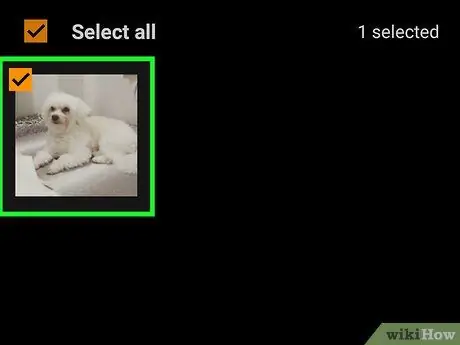
Langkah 5. Pilih fail yang perlu dilampirkan
Anda boleh melampirkan lebih daripada satu fail jika anda mahu. Sekiranya semua fail yang dipilih berukuran lebih dari beberapa megabait, ada baiknya memisahkan penghantaran dan melampirkan fail ke beberapa mesej.
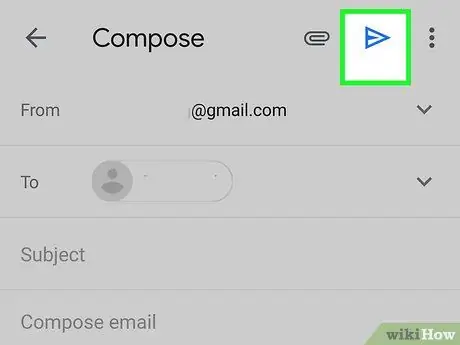
Langkah 6. Sentuh butang Hantar
Butang ini dipaparkan sebagai ikon kapal terbang kertas, anak panah, atau label Hantar ”.
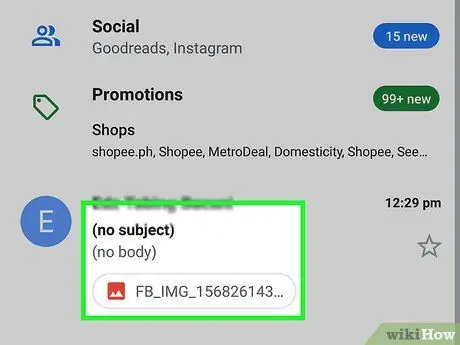
Langkah 7. Buka mesej pada peranti sasaran
Mesej akan memaparkan nama fail yang dilampirkan dan mungkin ikon pratontonnya.
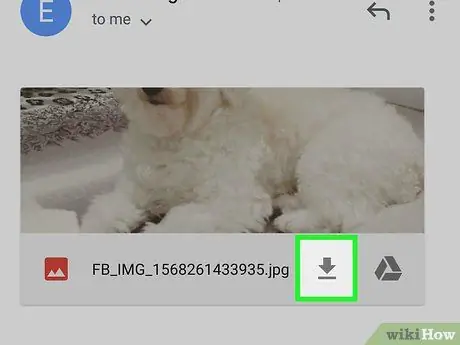
Langkah 8. Sentuh fail untuk memuat turunnya ke peranti
Anda mungkin diminta untuk menentukan lokasi simpan atau memutuskan apakah akan membuka fail secara langsung melalui aplikasi tertentu. Cukup ikuti arahan di skrin untuk melakukan tindakan pada fail.






